Projektzeitauswertungen konfigurieren
In Webdesk EWP basieren alle Projektzeitauswertungen auf der
konfigurierbaren Aktion
"ptm_getOrgProjectEfforts".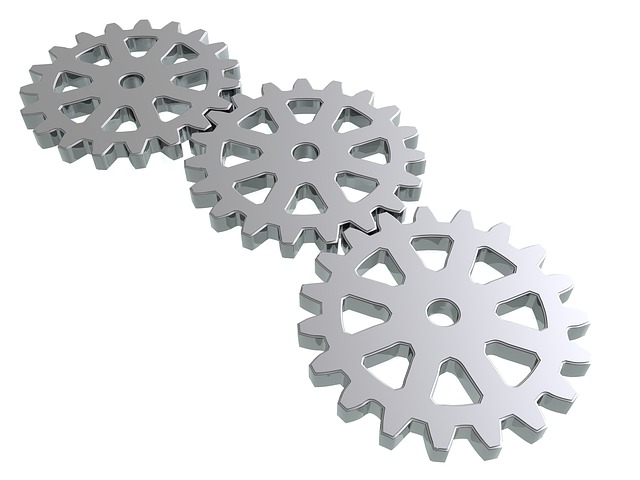
In der folgenden Anleitung ist beschrieben, wie diese Aktion konfiguriert und
auf Ihre persönlichen Bedürfnisse für die Projektzeitauswertung
angepasst werden kann. Beispiele zur Anpassbarkeit sind
beispielsweise die Anzahl und Eigenschaften der verfügbaren Ansichtsvarianten
bzw. Filteroptionen der Auswertung oder das individuelle Layout des generierten
Reports.
1) Neue Konfiguration von Aktion erstellen
Als Administrator ruft man die Aktionsübersicht über den Menübaum auf:
Menü und Aktionen --> Aktionen
Es erscheint eine Übersicht aller im System gespeicherten
Aktionen, Konfigurationen und Prozessreferenzen. Wählen Sie in
der ersten Spalte als Aktionstyp "Aktion" aus und geben Sie in der zweiten
Spalte im Suchfeld den Namen der gewünschten Aktion ein, in diesem Fall
"ptm_getOrgProjectEfforts". Mit Klick auf Enter wird die Liste
gefiltert und die Basisaktion "ptm_getOrgProjectEfforts"
(Bericht über Projektaufwände) erscheint.
Durch Klick auf "Neue Konfiguration" in entsprechenden
Spalte wird eine neue Konfiguration der Aktion erstellt, welche dann
personalisiert werden kann. Alternativ kann eine neue Konfiguration auch in der
Aktionsübersicht über den Button "Neue Konfiguration" und der Angabe der
Basisaktion (hier "ptm_getOrgProjectEfforts"). In beiden Fällen sind zunächst 2
Namen anzugeben:
- Name: eindeutiger Name der Aktion, bestenfalls mit Modulbeschreibung (z.B. "ptm_CustomProjecttimeReport")
- Überschrift: deskriptiver Name der neuen Konfiguration, dieser erscheint auch im Menübaum (z.B. "Projektzeit-Auswertungen")
Nach dem Klick auf "Speichern" wird die neue Konfiguration gespeichert und es erscheinen zahlreiche weitere Optionen:
Tab "Einstellungen"
|
Beschreibung |
ausführlichere Beschreibung der Aktionskonfiguration und ihren Funktionen |
|---|---|
|
Aktionsordner |
Zuweisung, in welchem Aktionsordner die neue Konfiguration in der Übersicht auffindbar ist. Normalerweise ist dies derselbe Aktionsordner, wie der der Stammaktion (Standardwert) |
|
Menü-Icon |
|
|
Menü-Icon für Classic-Ansicht |
|
|
Bei Software-Update Akts.-Metadaten überschr. |
|
|
Ber. an folg. Aktion weitervererben |
|
|
Standardrollen |
|
|
Nicht unterstützte Ansichtsports |
|
|
KONFIGURATIONSDETAILS BEARBEITEN |
|
|
Immer im neuen Fenster öffnen |
|
|
Ist Experimental |
|
|
Ausführung für geswitchte User verhindern |
|
|
Folgende Vorlage benutzen |
|
|
Kontroller |
|
|
Kontroller Pattern |
|
|
Anzahl User (max. lizenziert) |
Keine Kommentare vorhanden.